Все, что вам нужно знать о темном режиме на вашем Mac
Темный режим позволяет вам оставаться сосредоточенным, когда вы работаете на Mac ночью или в темноте. В системных настройках Mac легко включить или отключить темный режим. Вы даже можете настроить его на автоматическое включение в ночное время.
Вот все, что вам нужно знать.
Что такое темный режим?
Большинство приложений на вашем Mac отображаются в виде темного текста на светлом фоне – аналогично тому, как выглядит печатная книга. Но этот огромный белый фон часто вызывает утомление глаз, если вы долго смотрите на него в темноте.
Темный режим в macOS переворачивает цветовую схему, чтобы отображать светлый текст на темном фоне, что намного проще для ваших глаз.
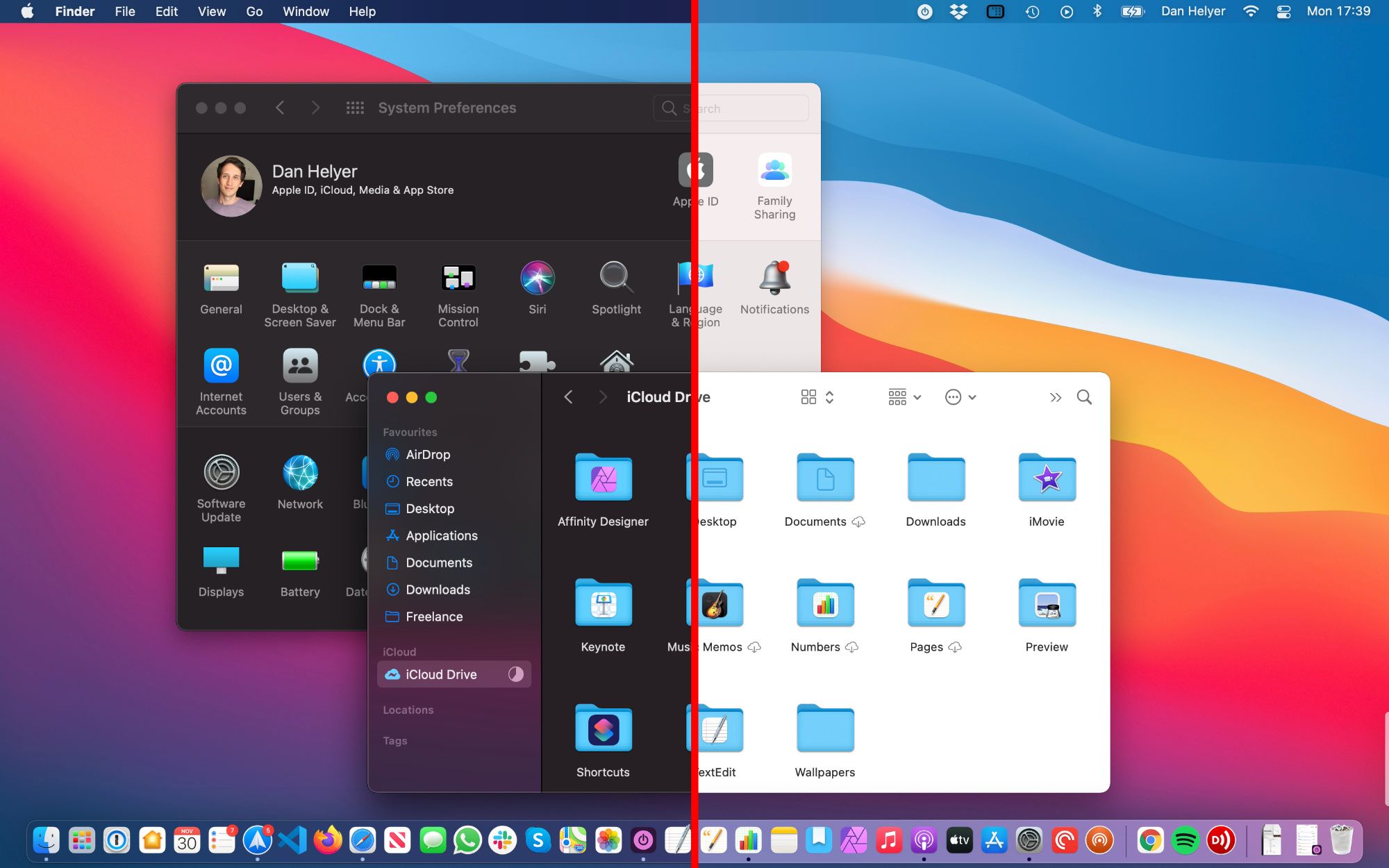
Когда вы включаете темный режим на своем Mac, цвета меняются для широкого спектра приложений и системных элементов. Если вы используете динамические обои, они также будут окрашены в более темные цвета. Вы даже можете использовать темный режим в сторонних приложениях Mac .
Дизайнеры много думали о цветах, которые они используют для темного режима, чтобы их было легко читать, и многим людям настолько нравятся темные темы, что они используют их все время.
Как включить темный режим на Mac
Чтобы включить темный режим на вашем Mac, щелкните логотип Apple в верхнем левом углу строки меню и откройте Системные настройки .
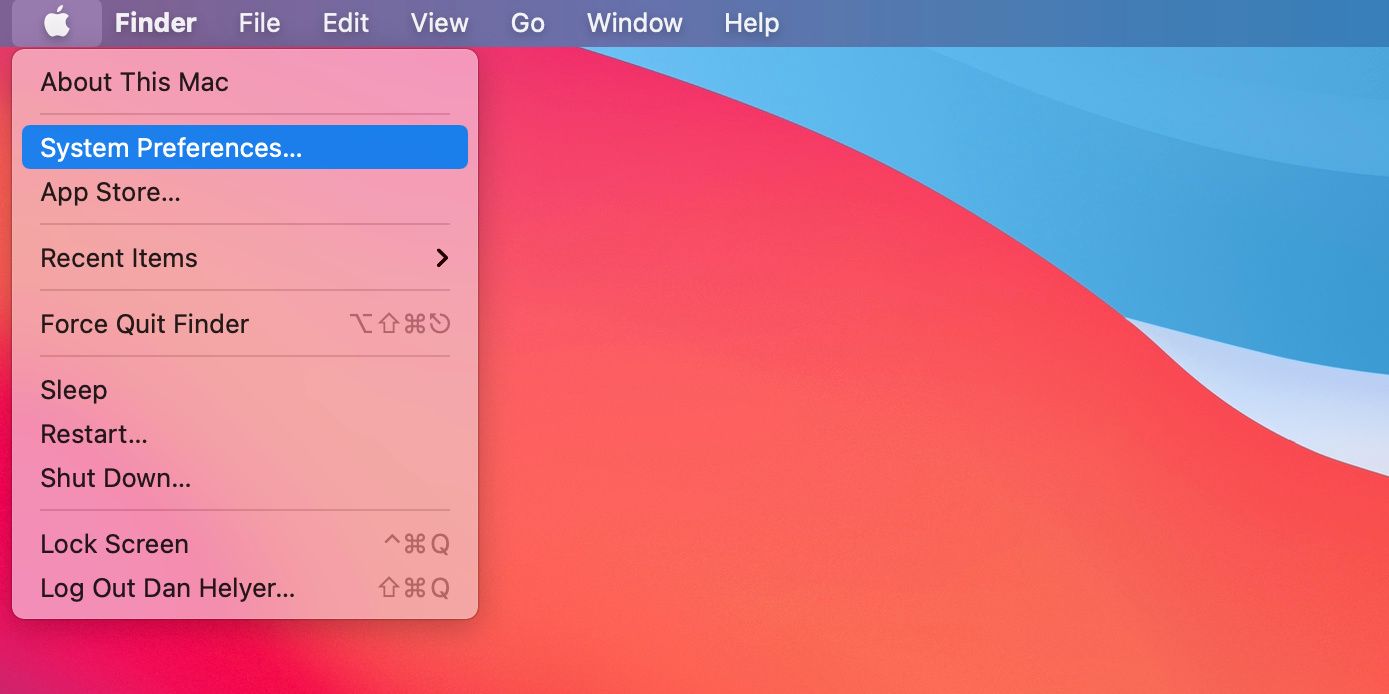
Теперь перейдите в общие настройки и посмотрите на три варианта внешнего вида в верхней части экрана.
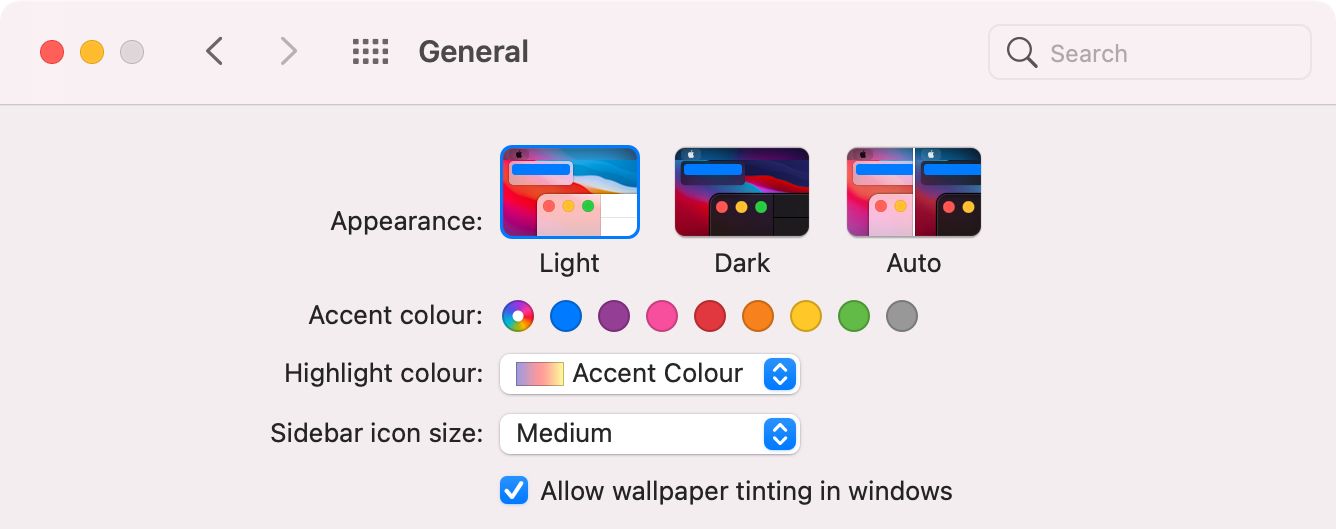
Если вам интересно, вот что делает каждый вариант внешнего вида:
- Светлый: это стандартная цветовая схема (не темный режим).
- Темный: выберите этот параметр, чтобы включить темный режим.
- Авто: указание macOS автоматического переключения между светлым и темным режимами.
Щелкните Dark, чтобы включить темный режим. Если вы выберете « Авто» , macOS автоматически перейдет в темный режим в ночное время, а затем вернется в светлый режим днем.
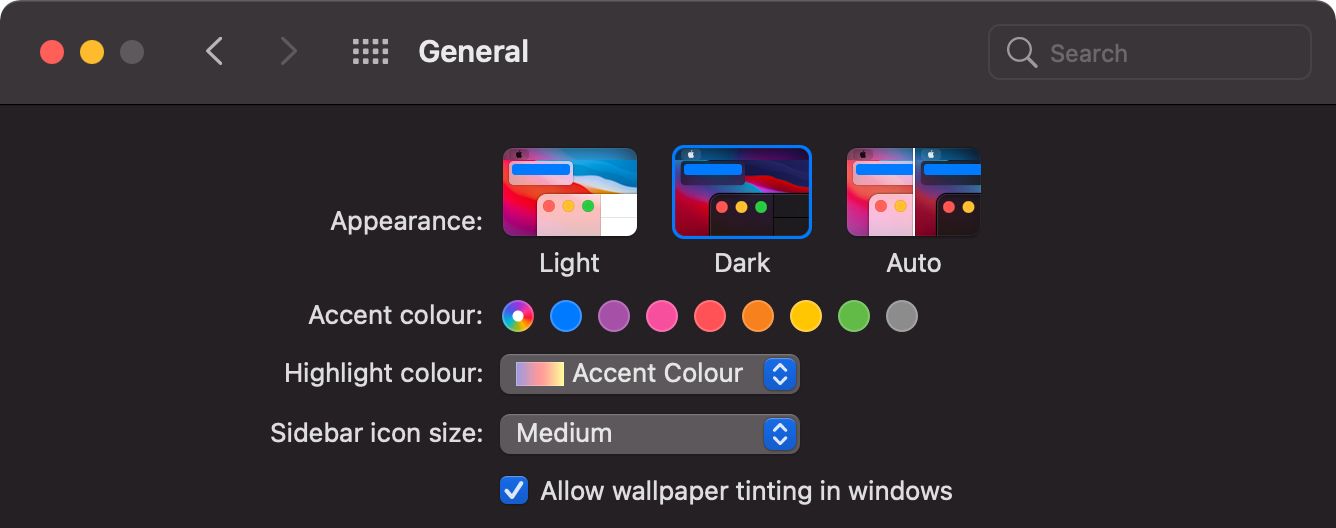
Темный режим в Safari зависит от веб-сайта
Когда вы используете Safari, он автоматически выбирает темный режим для всех веб-сайтов, предлагающих его в качестве опции. Конечно, не все веб-сайты предлагают темный режим, поэтому иногда вы можете быть поражены ярким веб-сайтом без него.
Это прискорбно, если вы поклонник Safari. К счастью для поклонников других браузеров, сторонние браузеры часто лучше справляются с тем, чтобы сохранять Интернет в темноте, несмотря ни на что.